
Specificarea formatului și a tipului de hârtie în tava universală
PMW-SPMT

|
|
Pot apărea blocaje de hârtie sau alte probleme de imprimare dacă formatul sau tipul hârtiei specificate în driverul de imprimantă nu corespund cu cele ale hârtiei încărcate în tava universală.
|
1
Încărcați hârtia în tava universală. Încărcarea hârtiei în tava universală
Se afișează ecranul pentru specificarea formatului și a tipului de hârtie.
2
Specificați dimensiunea hârtiei.
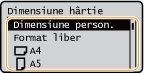

Despre <Format liber>
Dacă trebuie să schimbați frecvent hârtia care trebuie încărcată, setați la <Format liber>; această opțiune va reduce numărul de pași necesari pentru schimbarea de fiecare dată a setării. De asemenea, puteți afișa un mesaj de eroare când setarea din driverul de imprimantă este foarte diferită de formatul de hârtie încărcată. <Nepotr. dim. hâr pt. sursă hâr dim. lib.>
Dacă formatul de hârtie afișat este diferit de cel al hârtiei încărcate, este posibil ca hârtia să nu fie încărcată corect. Încărcați din nou hârtia.
 Când încărcați hârtie de format standard
Când încărcați hârtie de format standard
Selectați formatul de hârtie din <Form hârt>.
 La încărcarea hârtiei de format personalizat
La încărcarea hârtiei de format personalizat
0UUY-024 0UW1-024 0YRY-02E 0X7F-02C 0X7H-02C 1100-02E 0X6E-02C 0X6W-02C 10XJ-02E 0X7C-02C 0X7A-02C 1106-02E 0WXY-02C 0X7E-02C 10YY-02E 10H3-02E 0WR6-02C 0WR7-02C 108A-02E 1116-02E 10H4-02E 0WR5-02C 0WR8-02C 0YWJ-02A 0YWH-02C 0YWR-02A 0YWK-02C 0YWE-02C 0YWF-02C 0YAS-02F
|
1
|
Selectați <Dimensiune person.>.
|
|
2
|
Specificați lungimea părții <X> și a părții <Y>.
|
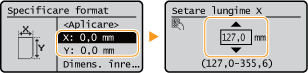
|
Selectați <X> sau <Y> pentru a specifica lungimea fiecărei laturi utilizând tastele numerice sau
 / / . .
Prin înregistrarea formatelor de hârtie utilizate frecvent în butoanele de la <S1> până la <S5>, acestea pot fi preluate prin selectarea opțiunii <Dimens. înregistrate>.Înregistrarea unui format liber de hârtie (format de hârtie personalizat)
|
|
|
3
|
Apăsați <Aplicare>.
|
 Când încărcați plicuri
Când încărcați plicuri
|
1
|
Selectați tipul de plicuri.
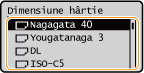
|
3
Selectați tipul de hârtie.
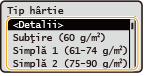

Despre <Liber>
Dacă trebuie să schimbați frecvent hârtia care trebuie încărcată, setați la <Liber>; această opțiune va reduce numărul de pași necesari pentru schimbarea de fiecare dată a setării. Rețineți, oricum, că această setare îi permite aparatului să imprime chiar dacă nu există o potrivire între tipul de hârtie setat în driverul imprimantei și tipul hârtiei reale încărcată în aparat.
Dacă setarea pentru tipul de hârtie din driverul aparatului este [Auto], aparatul funcționează în același mod ca atunci când tipul de hârtie este [Simplă 1].
Pentru a verifica setările detaliate pentru un tip de hârtie, selectați <Detalii>  selectați tipul de hârtie de verificat.
selectați tipul de hârtie de verificat.
 selectați tipul de hârtie de verificat.
selectați tipul de hârtie de verificat.